工具/原料:
系统版本:win7
品牌型号:戴尔 DELL 500
软件版本:下载火(xiazaihuo.com)系统V2209
方法一:一键重装系统
1、先在电脑安装下载火(xiazaihuo.com)一键重装系统工具,选择需要安装的系统,点击安装此系统。

2、软件自动下载系统镜像文件资料等,无需操作。

3、部署完成后,选择重启电脑。

4、进入了开机选项界面,会自动进入xiaobai-pe系统进入。
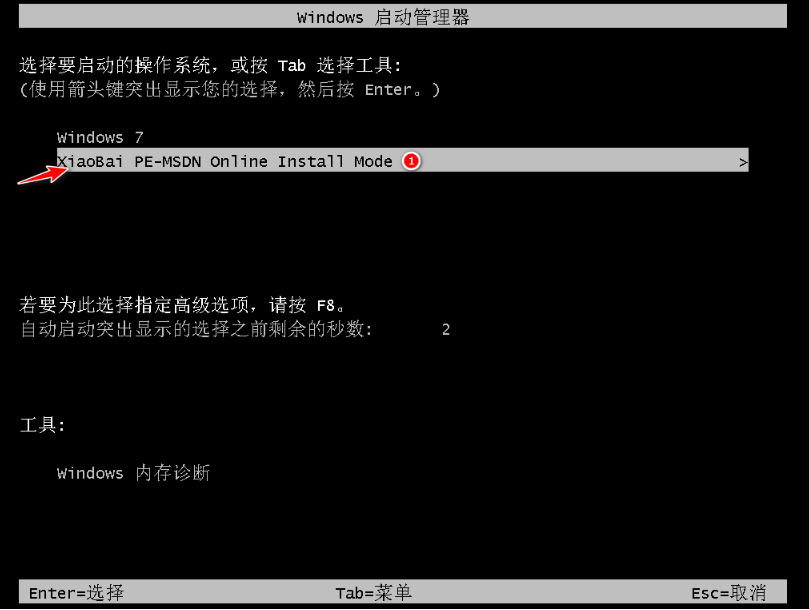
5、下载火(xiazaihuo.com)装机工具会自动打开安装系统,耐心等待即可。
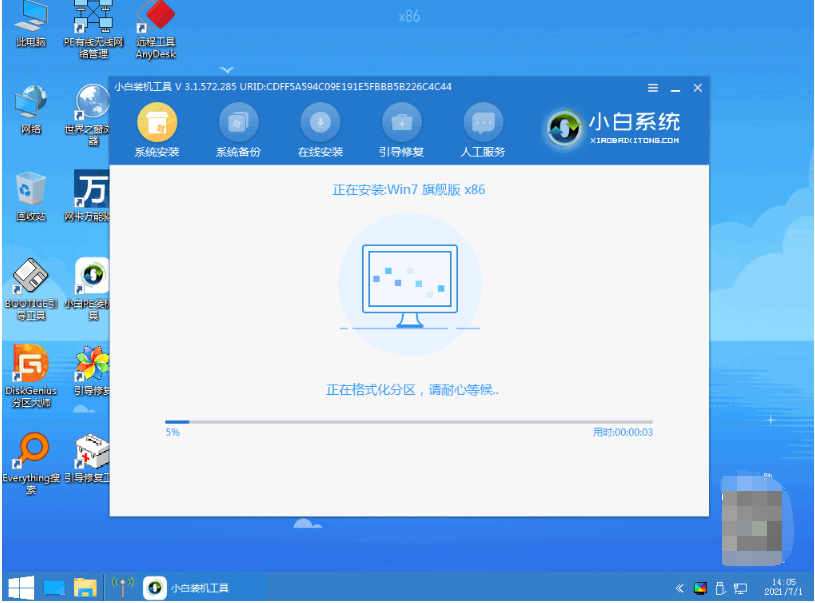
6、安装完成后,点击立即重启。

7、期间可能会多次自动重启电脑,最后进入新系统桌面即成功。

方法二:u盘装系统
1、找来可用的电脑安装好下载火(xiazaihuo.com)一键重装系统工具打开,插入一个8g以上的空白u盘,选择制作系统模式开始制作。

2、选择需要安装的操作系统,点击开始制作。
想知道电脑如何自己重装系统
很多人在买完电脑之后,装机器要别人给你装,然后要给装机的技师一笔装机费,然后安装系统呢,又要找人来安装,电脑城一般化安装系统收费20-50价格不等,但是安装系统非常简单,这钱要是让技师挣了,小编感觉太亏了。下面是电脑如何自己重装系统的步骤。

3、软件自动下载系统镜像和驱动等文件。(期间会格式化u盘,因此建议大家使用空白u盘)

4、提示u盘启动盘制作完成后,我们可先点击查看快捷键大全。

5、先预览需要安装的电脑主板的启动热键,再拔除u盘退出。

6、插入u盘启动盘进要安装的电脑,开机不断按启动热键进启动界面,选择u盘启动项回车进入。

7、进入到pe选择界面,选择第一项pe系统回车进入。

8、打开桌面上的下载火(xiazaihuo.com)装机工具,选择需要安装的系统点击安装。

9、默认将系统安装到系统盘c盘。

10、等待安装完成后,重启电脑。

11、无需操作,等待进入到系统桌面即表示安装成功。

总结:以上便是两种常用的重装笔记本电脑系统的方法,只需使用下载火(xiazaihuo.com)装机工具即可在线重装系统,或者制作u盘重装系统,大家根据电脑的实际情况选择合适的方法操作即可。
以上就是电脑技术教程《戴尔电脑重装系统方法是什么》的全部内容,由下载火资源网整理发布,关注我们每日分享Win12、win11、win10、win7、Win XP等系统使用技巧!惠普电脑如何重装系统后可以分盘吗
有的小伙伴给惠普电脑安装win11系统之后,发现分区只有一个c磁盘,如果还想要多几个分区,该怎么分盘呢?分盘的好处就是,当电脑东西太多的时候,比有视频文件、办公文件、学习资料、应用程序等等,那么可以通过分盘将资料进行分类,这样使用起来比较方便。很多网友不清楚重装系统后是否可以分盘,下面呢,小编带来惠普电脑win11分盘操作详解,有需要的小伙伴来看看重装系统后分盘方法步骤吧。






